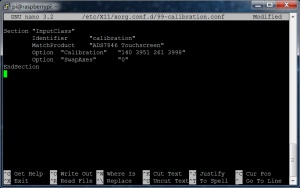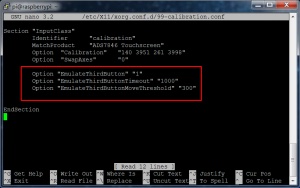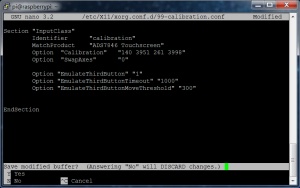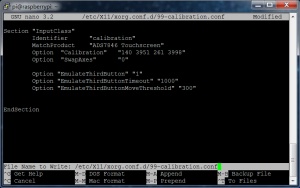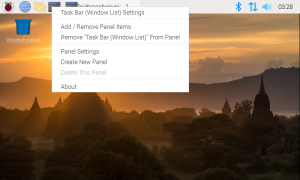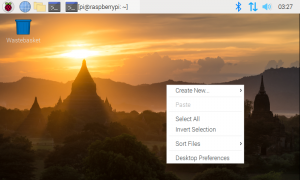更多操作
无编辑摘要 |
|||
| 第9行: | 第9行: | ||
添加前: | 添加前: | ||
[[File:右键-1.jpg|300px]] | |||
添加后: | 添加后: | ||
[[File:右键-2.jpg|300px]] | |||
按 Ctrl+X 键,退出; | 按 Ctrl+X 键,退出; | ||
[[File:右键-3.jpg|300px]] | |||
按 Y 键,确认保存; | 按 Y 键,确认保存; | ||
[[File:右键-4.jpg|300px]] | |||
按 Enter 键,确认保存文件名。 | 按 Enter 键,确认保存文件名。 | ||
| 第22行: | 第22行: | ||
*5. 长按电阻触摸屏,就能触发鼠标右键功能。效果如下: | *5. 长按电阻触摸屏,就能触发鼠标右键功能。效果如下: | ||
[[File:右键-5.png|300px]] | |||
[[File:右键-6.png|300px]] | |||
2020年1月4日 (六) 14:30的版本
电阻触摸屏在树莓派Raspbian系统中,长按屏幕唤出右键功能如何实现?
- 1. 在Raspbian系统中,要先安装电阻屏的驱动程序,确保触摸能正常使用。
- 2. 执行下面的命令代码,打开 99-calibration.conf 文件
sudo nano /etc/X11/xorg.conf.d/99-calibration.conf
- 3. 在99-calibration.conf文件中添加以下代码:
Option "EmulateThirdButton" "1"
Option "EmulateThirdButtonTimeout" "1000"
Option "EmulateThirdButtonMoveThreshold" "300"
添加后:
按 Ctrl+X 键,退出;
按 Y 键,确认保存;
按 Enter 键,确认保存文件名。
- 4.执行下面的命令代码,重新启动树莓派 :
sudo reboot
- 5. 长按电阻触摸屏,就能触发鼠标右键功能。效果如下: